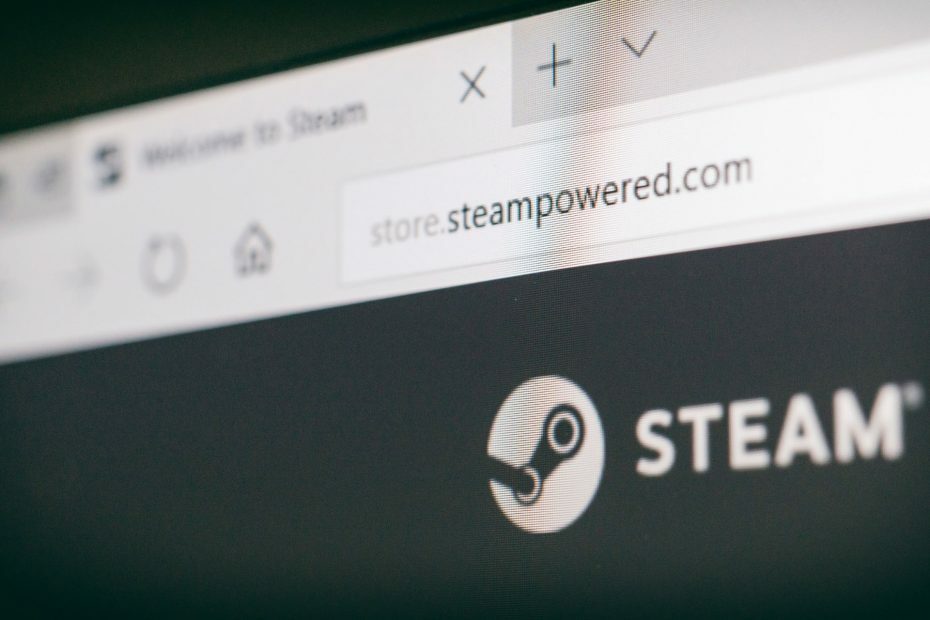- Steam จะตรวจสอบและปรับใช้การอัปเดตโดยอัตโนมัติทุกครั้งที่เริ่มต้นระบบ โดยค่าเริ่มต้น แต่บางครั้งก็ล้มเหลวในการทำเช่นนั้นส่งผลให้ ล้มเหลวในการใช้การอัปเดต กำลังย้อนกลับ ข้อความผิดพลาด.
- กำจัดข้อผิดพลาด Steam นี้ด้วยการปิดใช้งานส่วนขยายเบราว์เซอร์ VPN ทางออกระยะยาวคือการใช้ VPN แบบพรีเมียมพร้อมโหมด split tunneling ค้นพบคำแนะนำการแก้ไขเพิ่มเติม
- เข้าร่วมกับเรา ส่วน Steam สำหรับคำแนะนำในการแก้ไขปัญหาเพิ่มเติมเกี่ยวกับแพลตฟอร์มเกมนี้
- ตรงไปที่ของเรา ฮับ VPN เพื่อค้นหาว่า VPN สามารถปรับปรุงประสบการณ์อินเทอร์เน็ตของคุณได้อย่างไร

ซอฟต์แวร์นี้จะซ่อมแซมข้อผิดพลาดทั่วไปของคอมพิวเตอร์ ปกป้องคุณจากการสูญหายของไฟล์ มัลแวร์ ความล้มเหลวของฮาร์ดแวร์ และปรับแต่งพีซีของคุณเพื่อประสิทธิภาพสูงสุด แก้ไขปัญหาพีซีและลบไวรัสทันทีใน 3 ขั้นตอนง่ายๆ:
- ดาวน์โหลด Restoro PC Repair Tool ที่มาพร้อมกับเทคโนโลยีที่จดสิทธิบัตร (มีสิทธิบัตร ที่นี่).
- คลิก เริ่มสแกน เพื่อค้นหาปัญหาของ Windows ที่อาจทำให้เกิดปัญหากับพีซี
- คลิก ซ่อมทั้งหมด เพื่อแก้ไขปัญหาที่ส่งผลต่อความปลอดภัยและประสิทธิภาพของคอมพิวเตอร์ของคุณ
- Restoro ถูกดาวน์โหลดโดย 0 ผู้อ่านในเดือนนี้
ของคุณ อบไอน้ำ ไคลเอ็นต์เดสก์ท็อปจะตรวจสอบและใช้การอัปเดตใหม่โดยอัตโนมัติ ทุกครั้งที่คุณเปิดใช้บริการเกม
อย่างไรก็ตาม บางครั้งอาจล้มเหลวในการติดตั้งเวอร์ชันล่าสุด ส่งผลให้ ล้มเหลวในการใช้การอัปเดต กำลังย้อนกลับข้อความผิดพลาด.
นี่คือตัวอย่าง:
ไคลเอนต์ Steam จะเข้าสู่กระบวนการเริ่มต้นมาตรฐาน แต่ในตอนท้ายมันจะพูดว่า: Failed to apply update reverting
นี่ไม่ใช่ปัญหายกเว้นความจริงที่ว่าฉันไม่สามารถเข้าถึงร้านค้าได้อีกต่อไปหรือป๊อปอัปสำหรับข้อเสนอไม่ทำงาน พวกเขาเพียงแค่แสดงหน้าจอสีดำที่ไม่มีอะไรเลย ร้านค้าดูเหมือนจะกำลังโหลดแต่ไม่สิ้นสุดและไม่แสดงอะไรเลยที่ ทั้งหมด.
โพสต์โดย Reaume บน Steam Community
เราพยายามจำลองปัญหานี้และนี่คือลักษณะที่หน้าร้านค้า Steam ของเราค้นหา
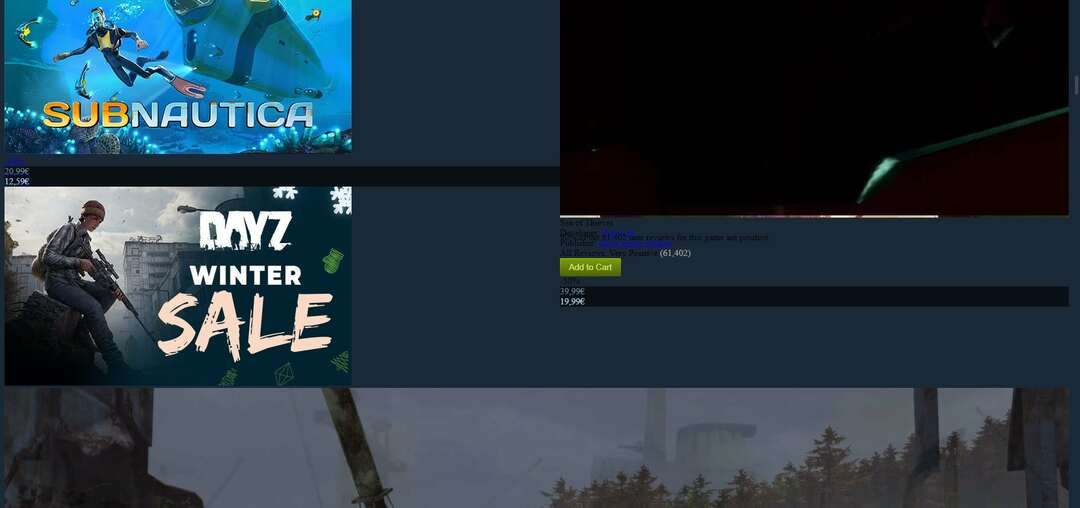
อย่างไรก็ตาม หลังจากผ่านวิธีแก้ปัญหาที่เราระบุไว้ในบทความนี้ ในที่สุด เราก็ได้ร้านค้า Steam ให้ทำงานอย่างที่ควรจะเป็น

ฉันควรทำอย่างไรหาก Steam ล้มเหลวในการใช้การอัปเดตและกำลังคืนค่าการเปลี่ยนแปลง?
ปิดใช้งานส่วนขยายเบราว์เซอร์ VPN ใด ๆ
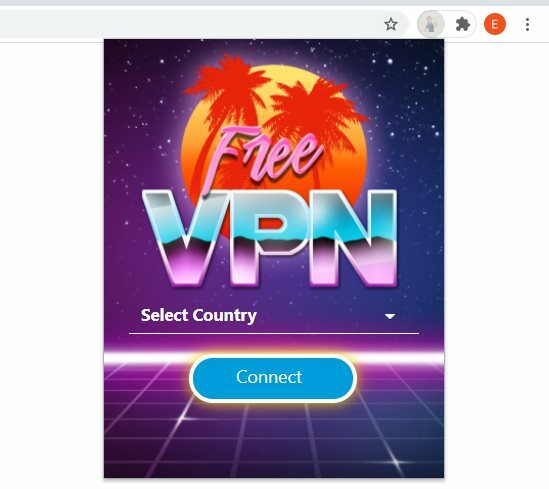
หากคุณมี VPN addon ที่ติดตั้งในเว็บเบราว์เซอร์ของคุณ ให้ปิด ดูเหมือนว่า Steam, Google และบริการอื่นๆ จะมีปัญหาการเชื่อมต่อและกราฟิกกับเครือข่ายส่วนตัวเสมือน
อันที่จริงผู้ใช้จำนวนมากรายงานว่า Steam ไม่ทำงานกับ VPN ของพวกเขา เลย แต่การปิดใช้งานส่วนขยายเบราว์เซอร์ VPN ดูเหมือนจะช่วยได้
เป็นเพียงการแก้ไขชั่วคราวเท่านั้น เพราะมันหมายถึงการสลับ VPN ของคุณทุกครั้งที่คุณเปิด Steam เพื่อให้มีเวลาเพียงพอในการอัปเดตตัวเองโดยไม่มีข้อผิดพลาด
ใช้ VPN ที่มีการแยกช่องสัญญาณ
วิธีแก้ปัญหาระยะยาวที่ไม่ยุ่งยากคือ ตั้งค่าโหมด split tunneling บนแอปพลิเคชัน VPN บนเดสก์ท็อปของคุณ.
คุณจะยังคงสามารถใช้ VPN ของคุณเพื่อเรียกดูกิจกรรม ทอร์เรนต์ และอื่นๆ
อย่างไรก็ตาม Steam จะไม่ถูกส่งผ่านอุโมงค์ที่ปลอดภัย ดังนั้นจะไม่พบปัญหาการอัปเดตเนื่องจาก VPN อีกต่อไป
คุณจะไม่พบ VPN ฟรีที่ดีพร้อมการสนับสนุน split tunneling แต่คุณสามารถลงทุนในโซลูชันระดับพรีเมียมเช่น อินเทอร์เน็ตส่วนตัว.
นี่คือวิธีที่คุณสามารถตั้งค่า Steam ใน split tunneling โดยใช้ PIA:

- ลงทะเบียนสำหรับแผนการสมัครสมาชิก PIA
- ดาวน์โหลดและติดตั้ง PIA
- เข้าสู่ระบบด้วยข้อมูลประจำตัว PIA ของคุณ
- ไปที่ การตั้งค่า > เครือข่าย
- เปิดใช้งาน อุโมงค์แยก
- คลิก เพิ่มแอปพลิเคชัน
- ค้นหาและเลือก อบไอน้ำ
- ชุด อบไอน้ำ ถึง บายพาส VPN
- ชุด แอพอื่นๆ ทั้งหมด ถึง ใช้ VPN
- ออกจากแผงการตั้งค่าและเชื่อมต่อกับเซิร์ฟเวอร์ VPN
- รีสตาร์ท Steam
เมื่อใช้การตั้งค่าเหล่านี้ แอปพลิเคชันทั้งหมดบนคอมพิวเตอร์ของคุณจะเชื่อมต่อกับ VPN ทันทีที่คุณเชื่อมต่อกับเซิร์ฟเวอร์ VPN: เว็บเบราว์เซอร์ ไคลเอนต์ทอร์เรนต์ แอป Netflix และอื่นๆ
เรียกใช้การสแกนระบบเพื่อค้นหาข้อผิดพลาดที่อาจเกิดขึ้น

ดาวน์โหลด Restoro
เครื่องมือซ่อมพีซี

คลิก เริ่มสแกน เพื่อค้นหาปัญหาของ Windows

คลิก ซ่อมทั้งหมด เพื่อแก้ไขปัญหาเกี่ยวกับเทคโนโลยีที่จดสิทธิบัตร
เรียกใช้ PC Scan ด้วย Restoro Repair Tool เพื่อค้นหาข้อผิดพลาดที่ทำให้เกิดปัญหาด้านความปลอดภัยและการชะลอตัว หลังจากการสแกนเสร็จสิ้น กระบวนการซ่อมแซมจะแทนที่ไฟล์ที่เสียหายด้วยไฟล์ Windows และส่วนประกอบใหม่
แต่ช่องสัญญาณที่ปลอดภัยจะไม่รบกวน Steam ดังนั้นจึงไม่น่าจะมีปัญหาในการอัปเดตตัวเองอีกต่อไป
อะไรอีกบ้างที่คุณควรรู้เกี่ยวกับการเข้าถึงอินเทอร์เน็ตส่วนตัว:
- +22,500 VPN และพร็อกซีเซิร์ฟเวอร์ใน 98 แห่งและ 77 ประเทศ
- โปรโตคอล WireGuard และ OpenVPN พร้อมการเข้ารหัส AES สูงสุด 256 บิต
- ฆ่าสวิตช์ การส่งต่อพอร์ต และเซิร์ฟเวอร์ DNS ส่วนตัว
- เลิกบล็อก Netflix US, HBO Max และบริการสตรีมมิ่งอื่นๆ
- นโยบายความเป็นส่วนตัวที่ไม่บันทึกข้อมูลการใช้งาน
- 10 การเชื่อมต่อพร้อมกัน
- การสนับสนุนการแชทสด 24/7
- รับประกันคืนเงินภายใน 30 วัน (ไม่มีการทดลองใช้ฟรี)

อินเทอร์เน็ตส่วนตัว
PIA ทำงานได้ดีกับ Steam ใช้ VPN ที่เชื่อถือได้นี้และตั้งค่าในโหมด split tunneling เพื่อหลีกเลี่ยงข้อผิดพลาดในการอัปเดต Steam
เพิ่มข้อยกเว้นสำหรับ Steam และเกมในไฟร์วอลล์ของคุณ
Windows Firewall อาจกำลังบล็อกแพลตฟอร์มเกมของคุณ และเกม ซึ่งหมายความว่า Steam จะใช้การอัปเดตล้มเหลวและจะยกเลิกการเปลี่ยนแปลงทั้งหมด
วิธีแก้ไขมีดังนี้
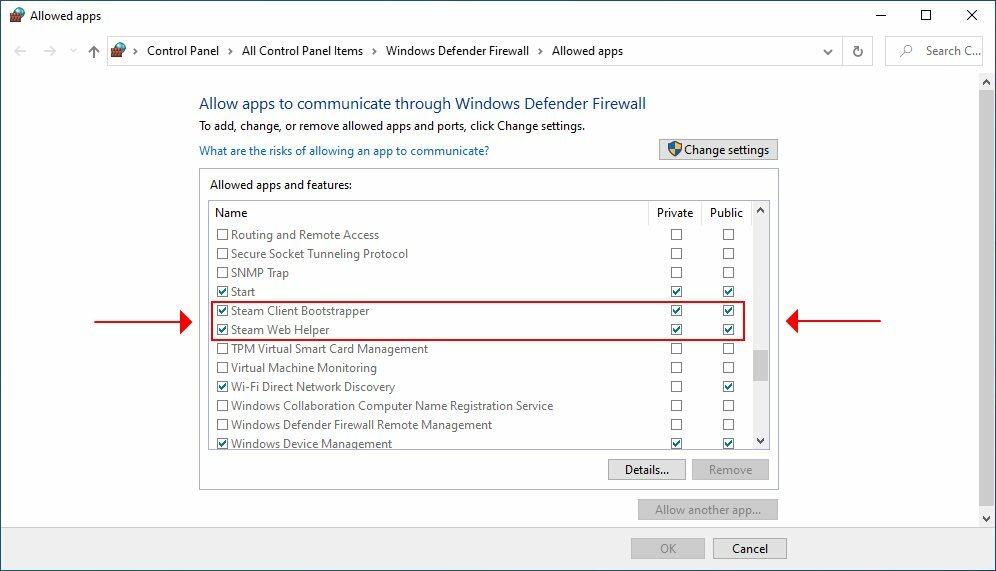
- กดปุ่ม Win พิมพ์ ไฟร์วอลล์และเลือก ไฟร์วอลล์และการป้องกันเครือข่าย
- คลิก อนุญาตแอปผ่านไฟร์วอลล์
- คลิก เปลี่ยนการตั้งค่า (คุณต้องมีสิทธิ์ในการยกระดับ)
- หา อบไอน้ำ รายการในรายการนี้
- เปิดใช้งาน เอกชน และ สาธารณะ ตัวเลือกสำหรับแต่ละรายการ Steam
- ทำสิ่งนี้กับเกม Steam ทั้งหมดของคุณด้วย
หากคุณมีไฟร์วอลล์ของบริษัทอื่นติดตั้งไว้ซึ่งแทนที่ Windows Firewall ให้ปรับขั้นตอนข้างต้นอย่างระมัดระวัง
ไวท์ลิสต์ Steam และเกมในโปรแกรมป้องกันไวรัสของคุณ
ของคุณ โปรแกรมป้องกันไวรัสอาจบล็อกแอป Steam ได้พร้อมกับเกมทั้งหมดของคุณ
โดยทำตามตรรกะเดียวกับในขั้นตอนก่อนหน้า คุณต้องตรวจสอบแผงการตั้งค่าของโปรแกรมป้องกันมัลแวร์ของคุณ
ตรวจสอบให้แน่ใจว่าได้แยกเกม Steam และ Steam ออกจากโปรแกรมป้องกันมัลแวร์ของคุณ เพื่อไม่ให้เกมเหล่านั้นถูกตั้งค่าสถานะและบล็อกโดยเอ็นจิ้นแบบเรียลไทม์ พวกเขาจะต้อง บัญชีขาว.
ตามสตีมคุณควรตรวจสอบการตั้งค่าในเครื่องมือป้องกันสปายแวร์ ทอร์เรนต์ และไคลเอนต์ P2P อื่นๆ หรือการแชร์ไฟล์ ซอฟต์แวร์, แอพ FTP และเว็บเซิร์ฟเวอร์, โปรแกรมกรอง IP พร้อมด้วยตัวเร่งการดาวน์โหลดและการดาวน์โหลด ผู้จัดการ
ล้างแคชดาวน์โหลด Steam
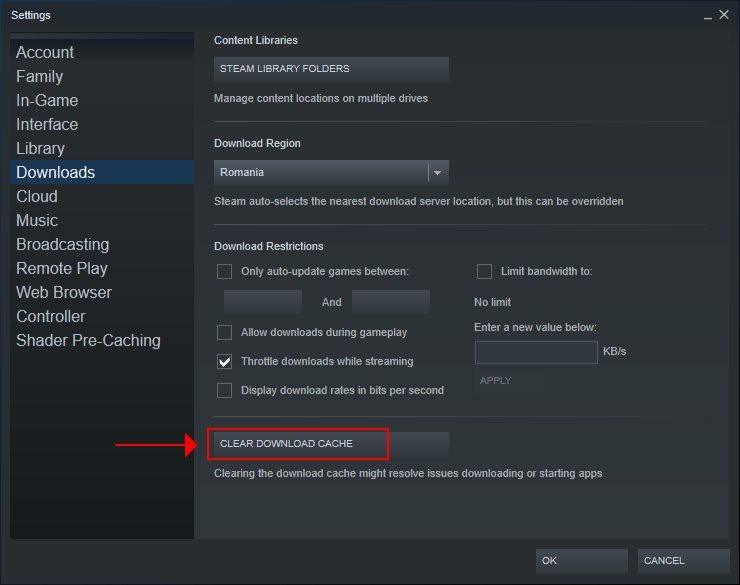
- เปิดตัว Steam
- ไปที่ การตั้งค่า > ดาวน์โหลด
- คลิก ล้างแคชดาวน์โหลด
การลบแคชดาวน์โหลด Steam อาจแก้ไขข้อผิดพลาดในการอัปเดต
บทสรุป
เพื่อเป็นการสรุป หาก Steam ไม่สามารถใช้การอัปเดตและคืนค่าการเปลี่ยนแปลงทั้งหมดแทน ตรวจสอบให้แน่ใจว่าได้ปิดใช้งานข้อยกเว้นเบราว์เซอร์ VPN ของคุณแล้ว
ให้เลือกใช้บริการ VPN แบบพรีเมียมที่มีการรองรับ split tunneling เช่น Private Internet Access (ซื้อที่นี่).
แต่คุณควรแยกเกม Steam และ Steam ออกจากไฟร์วอลล์และเอ็นจิ้นการป้องกันไวรัส ตลอดจนตรวจสอบโปรแกรมอื่นๆ ที่อาจส่งผลเสียต่อแพลตฟอร์มเกม
สำหรับโซลูชันแก้ไขด่วนเพิ่มเติมสำหรับ การอัปเดต Steam ที่ติดขัดดูคำแนะนำง่ายๆ ของเรา
 ยังคงมีปัญหา?แก้ไขด้วยเครื่องมือนี้:
ยังคงมีปัญหา?แก้ไขด้วยเครื่องมือนี้:
- ดาวน์โหลดเครื่องมือซ่อมแซมพีซีนี้ ได้รับการจัดอันดับยอดเยี่ยมใน TrustPilot.com (การดาวน์โหลดเริ่มต้นในหน้านี้)
- คลิก เริ่มสแกน เพื่อค้นหาปัญหาของ Windows ที่อาจทำให้เกิดปัญหากับพีซี
- คลิก ซ่อมทั้งหมด เพื่อแก้ไขปัญหาเกี่ยวกับเทคโนโลยีที่จดสิทธิบัตร (ส่วนลดพิเศษสำหรับผู้อ่านของเรา)
Restoro ถูกดาวน์โหลดโดย 0 ผู้อ่านในเดือนนี้